5 najlepszych sposobów na zrobienie pokazu slajdów w systemie Windows 10
Opublikowany: 2021-12-17Jeśli jesteś fotografem, prawdopodobnie zrobiłeś niezliczoną ilość zdjęć, które warto pokazać. Nie pozwól im pozostać ukrytymi w zakurzonych albumach. Zamiast tego uporządkuj swoje zdjęcia w tematyczne pokazy slajdów. Takie wideo jest zawsze przyjemnością do ponownego obejrzenia. Poza tym może sprawić niezwykłą niespodziankę znajomemu lub członkowi rodziny. Jeśli fotografia jest dla Ciebie czymś więcej niż hobby, pokaz slajdów będzie również kreatywnym posunięciem promującym Twoją usługę.
Tworzenie krótkich filmów ze swoimi obrazami nie jest trudne. Poza tym na rynku dostępnych jest wiele przydatnych programów specjalizujących się w tworzeniu pokazów slajdów w systemie Windows 10. Na początek powinieneś znaleźć program do tworzenia pokazów slajdów, który najlepiej odpowiada Twoim potrzebom. Aby wspomóc proces wyboru, stworzyliśmy tę recenzję 5 najlepszych programów do tworzenia takich filmów. Poniżej znajdziesz oprogramowanie pokazu slajdów dla systemu Windows 10, które zadowoli zarówno początkujących, jak i doświadczonych użytkowników komputerów PC. Przejdźmy dalej.
- 1. Zdjęcia Microsoftu
- 2. SmartSHOW 3D
- 3. Adobe Spark
- 4. Windows Media Player
- 5. Kizoa
- Streszczenie
1. Zdjęcia Microsoftu
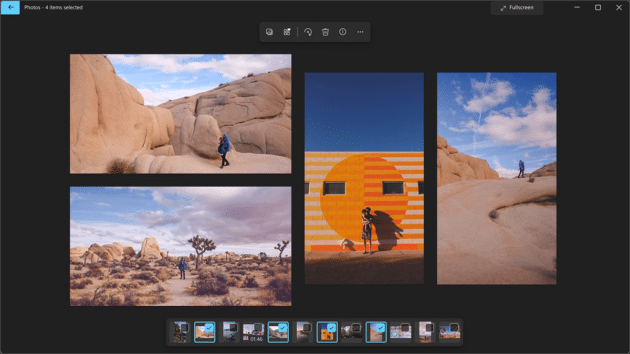
Niewiele osób zwraca uwagę na programy, które mają preinstalowane na swoich komputerach, uważając je za zbyt prymitywne, by tworzyć atrakcyjne wizualnie treści. Microsoft Photos to jedna z takich aplikacji, które otrzymujesz w pakiecie Windows. I zgadnij co? Z jego pomocą możesz tworzyć całkiem ładne pokazy slajdów w systemie Windows 10.
Aby rozpocząć pracę nad projektem z MS Photos, musisz najpierw utworzyć osobny folder ze swoimi ulubionymi zdjęciami. W przeciwnym razie wybierz wybór wygenerowany automatycznie przez aplikację. Na przykład MS Photos zwykle łączy zdjęcia z uśmiechniętymi ludźmi w jeden album.
Gdy masz już swoją partię zdjęć, masz do wyboru 2 ścieżki – albo skorzystaj z automatycznego pokazu slajdów wygenerowanego przez program, albo stwórz nowy projekt wideo od podstaw. W pierwszym przypadku Twoje zdjęcia pojawią się dokładnie w takiej kolejności, jak w folderze. Program będzie również towarzyszył Twojemu filmowi z muzyką.
Jeśli tworzysz klip od podstaw, możesz ręcznie ustawić zdjęcia w wymaganej kolejności i dostosować czas ich wyświetlania. Następnie możesz dodawać karty tytułowe, ozdabiać obrazy podpisami i efektami 3D, używać przejść ruchu, dodawać muzykę z programu lub biblioteki komputera oraz ulepszać obrazy za pomocą filtrów.
Kolejną ekscytującą funkcją Zdjęć Microsoft są Motywy — zbiór ustawień wstępnych filtrów i przejść, które pomogą Ci ustawić odpowiedni nastrój dla Twojego filmu.
Polecam dla Ciebie: Jak zainstalować Hyper-V w systemie Windows 11: Trzy sposoby włączenia Hyper-V.
2. SmartSHOW 3D
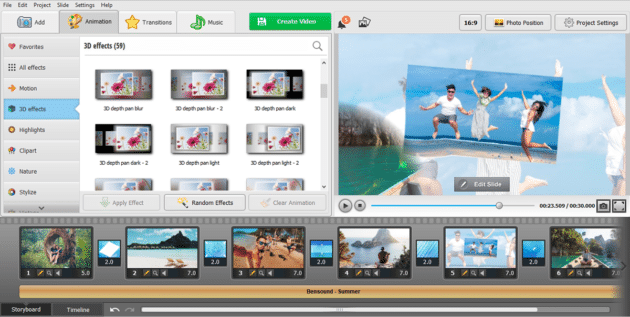
Jeśli potrzebujesz większej swobody twórczej w procesie tworzenia pokazu slajdów, ale wolisz przyjazne dla użytkownika programy od gigantów branży wideograficznej, wybierz SmartSHOW 3D. Ten program do tworzenia pokazów slajdów w systemie Windows 10 został zaprojektowany z myślą o użytkownikach, którzy cenią swój czas i nie mogą sobie pozwolić na poświęcanie go zbyt dużo na edycję. Oprogramowanie zawiera ponad 200 tematycznych szablonów pokazów slajdów, kolaży, klipów i kart tytułowych, których można z łatwością użyć do stworzenia pięknego pokazu slajdów.
SmartSHOW 3D ma również kreatora pokazu slajdów w 5 minut dla osób z napiętym harmonogramem. Przeprowadza Cię przez cały proces tworzenia filmu — wybierasz szablon tematyczny, importujesz zdjęcia, wybierasz muzykę iw ciągu kilku sekund otrzymujesz pokaz slajdów gotowy do publikacji w mediach społecznościowych. Ta funkcja byłaby również bardzo pomocna dla początkujących w tworzeniu pokazów slajdów.
SmartSHOW 3D ma wszystkie podstawowe funkcje potrzebne do stworzenia doskonałego pokazu slajdów w czasie wolnym lub w pracy: narzędzie do ulepszania zdjęć, narzędzie do przycinania obrazów, edytor dźwięku, filtry i inne. Poza tym istnieje mnóstwo ozdób, których możesz użyć, aby udekorować swój film i nadać mu niezbędny klimat: ponad 400 przejść i efektów animacji, klipartów, stylów tekstu i biblioteka ponad 200 bezpłatnych utworów.
Gdy skończysz dekorować slajdy, będziesz mógł wyeksportować swoje wideo w dowolnym formacie wideo, niezależnie od tego, czy chcesz obejrzeć je ponownie na dużym ekranie, udostępnić w Internecie, czy zapisać na smartfonie. Jeśli jesteś miłośnikiem starych dobrych sposobów, możesz nagrać pokaz slajdów na płycie DVD i dostosować do niego menu.
Mimo wszystko to lekkie, ale wydajne oprogramowanie jest odpowiednie dla osób na każdym poziomie umiejętności. Odwiedź samouczek SmartSHOW 3D krok po kroku powyżej, aby dowiedzieć się, jak zrobić pokaz slajdów w systemie Windows 10 za pomocą tego programu lub lepiej się z nim zapoznać.
3. Adobe Spark
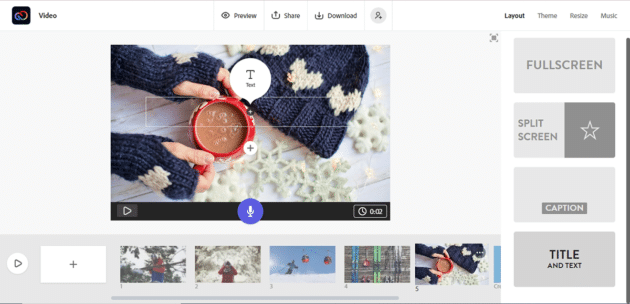
Nie masz wystarczającej ilości miejsca na dysku twardym na dodatkowe programy, ale nadal chcesz zrobić pokaz slajdów na komputerze z systemem Windows 10? Internetowy Adobe Spark przyjdzie Ci z pomocą. W przeciwieństwie do większości programów Adobe jest dość intuicyjny i ma łatwe w obsłudze menu. Najlepsze w programie jest to, że krok po kroku prowadzi użytkownika przez proces tworzenia pokazu slajdów. Wszystko, co musisz zrobić, to wpisać tytuł, wybrać szablon i przesłać zdjęcia – możesz je pobrać z biblioteki komputera, Dysku Google, Dropbox, Creative Cloud i Zdjęć Google.
Interfejs edytora wita Cię pomocnymi radami i szybkimi wskazówkami dotyczącymi tworzenia filmów, dzięki czemu nie poczujesz się zagubiony ani przytłoczony, nawet jeśli używasz tego narzędzia do tworzenia pokazu slajdów po raz pierwszy. Poza tym nie musisz wymyślać koła na nowo dzięki Adobe Spark Video. Sugeruje gotowe scenariusze, którymi możesz się kierować podczas umieszczania zdjęć, w zależności od typu pokazu slajdów, który tworzysz. Gdy zdjęcia znajdą się na swoich miejscach, ozdób je podpisami, kartami tytułowymi i ikonami — w tym narzędziu do tworzenia pokazów slajdów jest ich mnóstwo. Ten internetowy edytor firmy Adobe zawiera również wstępnie zaprojektowaną grafikę, obrazy, muzykę i motywy w dowolnej kolorystyce, a także narzędzie do narracji wideo.

Edytor pomaga tworzyć pokazy slajdów na potrzeby promocji, prezentacji, studiów, opowiadań, nauczania i specjalnych okazji. Jeśli jesteś profesjonalnym fotografem, możesz również docenić fakt, że Adobe Spark umożliwia korzystanie z obrazów z biblioteki Lightroom. Kilka wad tego narzędzia do tworzenia pokazów slajdów polega na tym, że musisz mieć konto, aby z niego korzystać, a połączenie internetowe musi być stabilne.
Może Cię zainteresować: Jak zatrzymać irytujące powiadomienia przeglądarki na komputerze z systemem Windows 10?
4. Windows Media Player
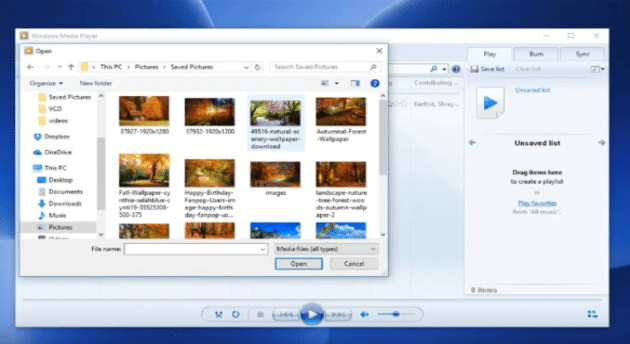
Chcesz utworzyć pokaz slajdów w systemie Windows 10 do odtwarzania w tle przemówienia — prosty, zawierający tylko zdjęcia i bez ozdób? Do tego wystarczy darmowy Windows Media Player. Podobnie jak MS Photos, ta aplikacja jest dostarczana z pakietem instalacyjnym Windows. Czasami jednak trzeba wcześniej włączyć oprogramowanie, aby móc korzystać z jego funkcji.
WMP to nieskomplikowany program, który oferuje dość skromne funkcje. Obsługuje odtwarzanie filmów, muzyki i zdjęć. Możesz także przewijać do przodu, do tyłu i zmieniać prędkość odtwarzania multimediów, co sprawia, że jest to najbardziej odpowiednie do pracy ze ścieżkami dźwiękowymi. Program potrafi także wydobywać i kopiować muzykę z plików CD. Jednak funkcję odtwarzania DVD należy dodać osobno jako wtyczkę. Istnieje również wiele skórek, które można pobrać, aby oprogramowanie było przyjemniejsze.
Aby odtworzyć pokaz slajdów za pomocą WMP, musisz wykonać kilka szybkich kroków. Otwórz program, przejdź do zakładki Zdjęcia, wybierz wszystkie zdjęcia, które chcesz mieć w pokazie slajdów, kliknij prawym przyciskiem myszy na zaznaczenie i naciśnij Odtwórz. WMP natychmiast zacznie wyświetlać twoje zdjęcia.
Windows Media Player został ostatnio zaktualizowany w 2009 roku wraz z wydaniem systemu operacyjnego Windows 7. Najnowsza aktualizacja nie jest kompatybilna z komputerami PC ze starszymi wersjami systemu Windows. Niektórzy doświadczeni użytkownicy komputerów PC mogą odnieść wrażenie, że oprogramowanie działa nieco wolno, jeśli jest używane na komputerze z nowszą wersją systemu Windows.
Podsumowując, nie należy oczekiwać niczego szczególnego od tego odtwarzacza multimedialnego. Jednak będzie działać dobrze w przypadku minimalistycznych pokazów slajdów. Twórcy twierdzą, że od listopada 2021 r. WMP będzie nadal dołączany do systemu Windows 11.
5. Kizoa
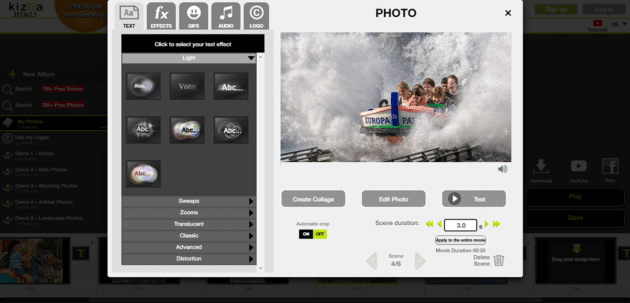
Ostatnim, ale nie mniej ważnym twórcą pokazu slajdów w naszej recenzji jest Kizoa. Jest to odpowiednia opcja dla osób, które preferują programy online i chcą szybko tworzyć pokazy slajdów w systemie Windows 10. Ta aplikacja online jest wypełniona gotowymi pokazami slajdów do filmów promocyjnych, rodzinnych, non-profit, wakacyjnych i studyjnych. Wszystko, co musisz zrobić, to podłączyć własne treści do szablonu i zapisać wideo. Program oferuje łatwe opcje eksportu do komputera, Facebooka, YouTube, e-maila itp. Co więcej, Kizoa ma mnóstwo bezpłatnych filmów, zdjęć i muzyki, których możesz użyć, jeśli czujesz, że czegoś brakuje.
Jeśli masz trochę więcej czasu na kreatywność, ten internetowy program do tworzenia pokazów slajdów umożliwia także tworzenie filmów od podstaw. Kizoa ma do tego mnóstwo elementów artystycznych: modne efekty, dynamiczne przejścia, piękną animację tekstu i wiele więcej. W aplikacji znajdziesz nawet narzędzie do tworzenia kolaży, użyj go do stworzenia kolaży do pokazu slajdów.
Należy pamiętać, że potrzebne jest konto Kizoa do zapisywania pokazów slajdów wykonanych w programie. Jeśli nie masz członkostwa Premium, opcje kreatywne również mogą wydawać się nieco ograniczone. Mimo to Kizoa to świetny program do tworzenia pokazów slajdów, który warto mieć pod ręką, jeśli masz stabilne połączenie z Internetem.
Może Cię również zainteresować: Jak naprawić wysokie użycie pamięci RAM i procesora w systemie Windows 10?
Streszczenie
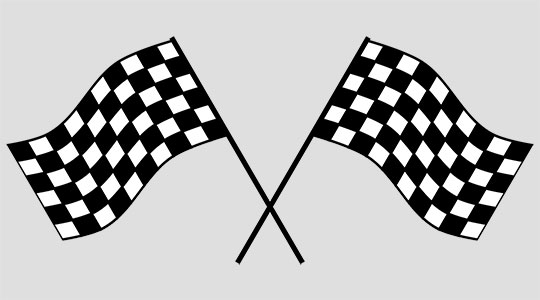
Oto 5 najlepszych sposobów tworzenia pokazu slajdów z muzyką w systemie Windows 10. Sprawdziliśmy opcje dla różnych użytkowników. Mamy nadzieję, że znalazłeś oprogramowanie, które odpowiada Twoim konkretnym potrzebom.
Jeśli nadal nie masz pewności, którego z 5 sugerowanych produktów użyć, oto nasza rada. Jeśli chcesz zrobić prosty pokaz slajdów z muzyką, zrób to z preinstalowanym Microsoft Photos. Chcesz stworzyć zabawny film ze zdobieniami, muzyką, przejściami i efektami w ciągu 5 minut? Zdobądź łatwy, ale potężny SmartSHOW 3D, który ma wbudowane szablony pokazów slajdów na każdą okazję. Wreszcie, jeśli jesteś zwykłym użytkownikiem, który nie chce niczego więcej na swoim komputerze i ma stabilny Internet, utwórz pokaz slajdów w programie Adobe Spark — nieskomplikowanym produkcie profesjonalnego programisty.
Jeśli nigdy wcześniej nie korzystałeś z kreatorów pokazów slajdów, zalecamy wypróbowanie każdego z programów, które dzisiaj sprawdziliśmy. Na szczęście wszystkie możesz otrzymać za darmo. Sugerujemy również odwiedzenie witryn internetowych programów, aby uzyskać więcej informacji na temat każdego sposobu tworzenia pokazu slajdów.
